So stellen Sie frühere Versionen von Dateien und Ordnern in Windows 11/10 wieder her
Dieser Beitrag behandelt, wie Sie frühere Versionen von Dateien und Ordnern(restore Previous Versions of Files and Folders) in Windows 11/10 wiederherstellen können . Dies kann nützlich sein, wenn einer Datei oder einem Ordner versehentlich unerwünschte Änderungen hinzugefügt wurden oder Sie eine Datei/einen Ordner von Desktop , Dokumenten(Documents) , Downloads usw. gelöscht haben. Sie können alle verfügbaren früheren Versionen dieser Datei und dieses Ordners überprüfen und Holen Sie sich diese Datei / diesen Ordner mit einer früheren Version mit nur wenigen Mausklicks zurück.

Es gibt eine integrierte Windows(Windows restore previous versions) - Funktion zur Wiederherstellung früherer Versionen, die Sie für diesen Zweck verwenden können, und dieser Beitrag enthält alle Schritte zur Verwendung dieser Funktion. In der obigen Abbildung sehen Sie frühere Versionen, die für Desktop verfügbar sind . Während Sie den Dateiversionsverlauf zum Sichern und Wiederherstellen von Dateien verwenden können, ist die Verwendung dieses Prozesses eine weitere Option, die Sie ausprobieren können.
Stellen Sie frühere Versionen von Dateien(Files) und Ordnern wieder her
Sie können eine frühere Version einer Datei und eines Ordners nur wiederherstellen, wenn der Dateiversionsverlauf(File History) oder die Systemwiederherstellung(System Restore) von Ihnen aktiviert und konfiguriert wurde. Wenn nicht, müssen Sie zuerst den Dateiversionsverlauf aktivieren und einrichten oder die Systemwiederherstellung aktivieren(turn on system restore) und Systemwiederherstellungspunkte erstellen, um diese Funktion nutzen zu können. Folgen Sie danach diesen Schritten:
- Greifen Sie(Access Restore) auf die Option „Vorgängerversionen wiederherstellen“ zu
- Wählen Sie eine vorherige Version aus
- Verwenden Sie die Schaltfläche Wiederherstellen
- Übernehmen und speichern Sie die Änderungen.
Gehen Sie zunächst(First) zu einem Ordner (z . B. Desktop ) oder einer Datei. Wenn Sie einen Ordner/eine Datei gelöscht haben, sollten Sie auf den Hauptordner oder die Festplatte zugreifen, auf der dieses Element gespeichert wurde. Klicken Sie nun mit der rechten Maustaste auf Datei/Ordner und klicken Sie auf die Option Vorherige Versionen wiederherstellen.(Restore previous versions)
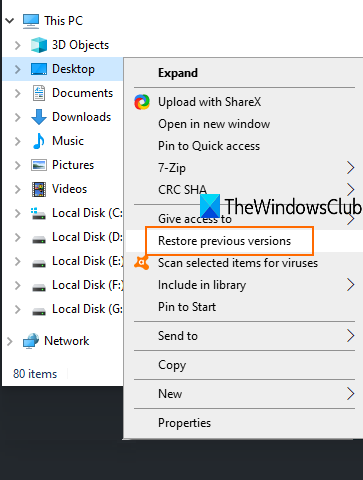
Das Eigenschaftenfenster(Properties) dieses Elements wird mit der Registerkarte Vorherige Versionen geöffnet. (Previous versions)Alternativ können Sie auch mit der rechten Maustaste auf einen Ordner klicken, auf die Option Eigenschaften(Properties) klicken und dann auf die Registerkarte Vorherige Versionen zugreifen.
Abhängig von der Anzahl der von Ihnen erstellten Wiederherstellungspunkte oder des Dateiversionsverlaufs(File History) wird nun die Liste aller früheren Versionen für dieses bestimmte Element angezeigt. Wählen Sie eine frühere Version aus und klicken Sie auf die Schaltfläche Wiederherstellen .(Restore)
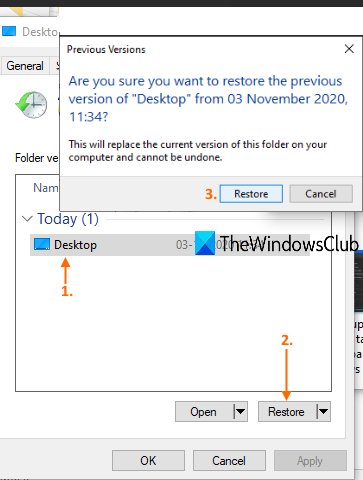
Es öffnet sich ein kleines Bestätigungsfeld. Verwenden Sie in diesem Feld die Schaltfläche Wiederherstellen .(Restore)
Es wird diese bestimmte Version wiederherstellen. Auf diese Weise können Sie andere Versionen einer Datei oder eines Ordners wiederherstellen.
In vielen Fällen ist es hilfreich, frühere oder frühere Versionen einer Datei und eines Ordners zu haben. Unabhängig davon, ob die Datei versehentlich oder aus einem anderen Grund geändert wurde, können Sie sie problemlos in einer früheren Version wiederherstellen, die auf Ihrem PC verfügbar ist.
Verwandte liest:(Related reads:)
- So verhindern Sie, dass frühere Versionen von Dateien aus Sicherungen wiederhergestellt werden(How to prevent restoring previous versions of files from backups)
- So löschen Sie alle alten Systemwiederherstellungspunkte und früheren Versionen von Dateien(How to delete all old System Restore Points and Previous versions of files)
- So entfernen Sie den Eintrag „Vorgängerversionen wiederherstellen“ aus dem Kontextmenü(How to remove Restore previous versions entry from the Context menu) .
Related posts
So sichern und wiederherstellen Sie Schnellzugriffsordner in Windows 11/10
So löschen Sie Dateien und Ordner in Windows 11/10
So benennen Sie Dateien oder Ordner in Windows 11/10 um
So verschieben Sie Dateien und Ordner in Windows 11/10
So übernehmen Sie den Besitz von Dateien und Ordnern in Windows 11/10
So sichern Sie Google Mail auf der Festplatte unter Windows 11/10
So konvertieren Sie DWG in PDF in Windows 11/10
Was ist eine PPS-Datei? Wie konvertiert man PPS in PDF in Windows 11/10?
Exportieren und sichern Sie Gerätetreiber mit PowerShell in Windows 11/10
Beste kostenlose Datei- und Ordnersynchronisierungssoftware für Windows 11/10
So sichern und wiederherstellen Sie die Einstellungen der Ordneransicht in Windows 11/10
So erstellen oder stellen Sie ein Systemabbild in Windows 11/10 wieder her
Beste kostenlose E-Mail-Backup-Software für Windows 11/10
So zeigen Sie die VCF-Datei auf einem Windows 11/10-PC an
So ändern Sie Datei- und Ordnerberechtigungen in Windows 11/10
So beheben Sie Fehler aufgrund fehlender DLL-Dateien auf einem Windows 11/10-PC
So drucken Sie eine Liste von Dateien in einem Ordner in Windows 11/10
Was ist LRC-Datei? Wie erstelle ich eine LRC-Datei in Windows 11/10?
Beste kostenlose Imaging-, Wiederherstellungs- und Backup-Software für Windows 11/10
So defragmentieren Sie die Festplatte mit der Batch-Datei in Windows 11/10
